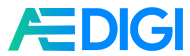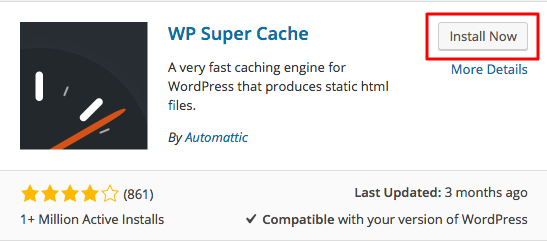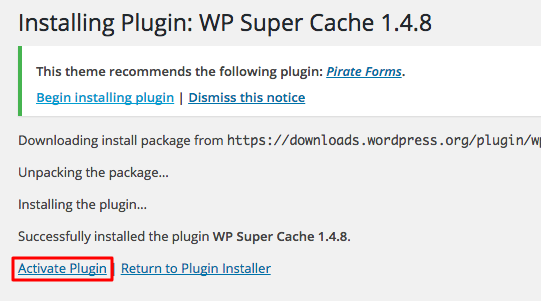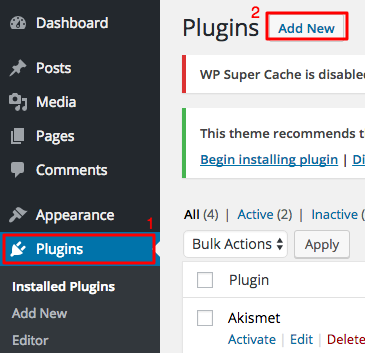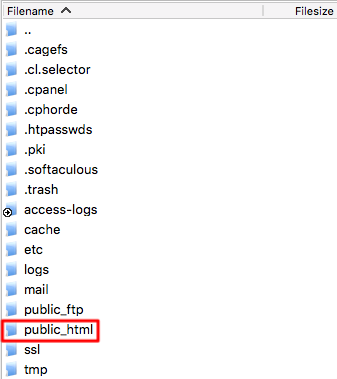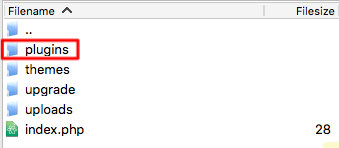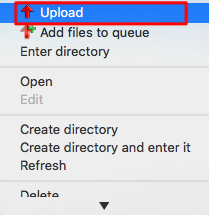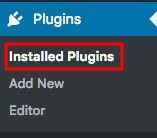Giới thiệu
Không có plugin, WordPress chỉ là một nền tảng blogging đơn giản. Plugins cho phép người dùng tạo thêm nhiều tính năng, từ module thương mại điện tử tới cải tiến trang admin. Có hàng ngàn WordPress plugin cho phép bạn tùy chỉnh WordPress theo ý thích của bạn. Bài hướng dẫn này sẽ chỉ cho bạn 3 cách khác nhau để cài đặt WordPress plugins.
Cách 1. Cài đặt WordPress Plugin Miễn phí từ Plugins Directory chính thức
Có hơn 46000 plugins nằm trong WordPress.org plugins directory và tất cả chúng hoàn toàn miễn phí! Hãy làm theo các bước sau để cài đặt plugins:
1. Truy cập vào dashboard của WordPress và chuyển hướng tới mục Plugins.
2. Nhấn vào nút Add New, nó đặt tại trên cùng của trang.
3. Bạn có thể tìm plugins với các tag Popular, Featured hoặc Recommended nằm trên cùng trang hoặc dùng search field. Nếu bạn biết plugin nào bạn muốn cài, điền tên hoặc từ khóa liên quan và gõ keyword và trường Search và nhấn nút ENTER. Trong ví dụ của chúng tôi, chúng tôi sẽ cài WP Super Cache Plugin – nó có thể giúp bạn tăng tốc WordPress blog.
4. Bây giờ hãy nhấn nút cài đặt ngay kế bên plugin để cài đặt.
5. Plugins vừa được cài mặc định sẽ được vô hiệu. Để tiến hành và kích hoạt plugin, nhấ nút Activate.
Vậy là xong, bạn đã cài đặt và kích hoạt plugin đầu tiên của bạn!
Cách 2. Cài đặt WordPress Plugins Thủ công
Thư mục chính thức để cài plugins không phải là nơi duy nhất để tải plugins. Có nhiều plugins directories premium khác, ví dụ như CodeCanyon có hơn 4.000 plugin trả phí. Trước khi bắt đầu cài, hãy chắc là bạn đã tải plugin về máy.
1. Chuyển tới mục Plugins và nhấn nút Add New.
2. Nhấn nút Upload Plugin.
3. Trên trang mới, bạn sẽ được hỏi để upload plugin archive lên. Hãy chọn file, chọn plugin archive từ máy tính của bạn và nhấn nút Install Now.
4. Để kích hoạt plugin và và hoàn tất quá trình cài đặt, nhấn nút Activate.
Chúc mừng, bạn đã biết cách làm thế nào để cài đặt WordPress plugin.
Cách 3. Sử dụng FTP để cài đặt WordPress Plugins
Một cách khác để cài WordPress plugin là sử dụng FTP client hoặc File Manager. Việc này có thể hữu dụng nếu nhà cung cấp hosting của bạn giới hạn PHP upload size và bạn không thể cài plugins qua administrator dashboard. Có thể hơi phức tạp vì bạn cần có kiến thức how to use FTP hoặc cần dùng File Manager. Vì vậy, chúng tôi không khuyên dùng cách này, sau đây là cách để cài qua FTP client:
1. Giải nén thư mục Plugin trên máy tính cá nhân của bạn.
2. Kết nối tới tài khoản hosting của bạn qua FTP client và sao chép tới thư mục WordPress. Trong ví dụ này WordPress được cài trên public_html
3. Chuyển tới mục wp-content.
4. Mở thư mục.
5. Upload plugin folder vào đây.
6. Đăng nhập vào trang quản trị WodPress và chuyển hướng tới mục Installed Plugins.
- Bạn cần kích hoạt plugin thủ công. Nhấn Activate để làm việc này.
Vậy là xong, bạn đã thấy biểu tượng xanh cài đặt thành công.
Kết luận
Bằng cách hoàn tất bài hướng dẫn này, bạn đã biết 3 cách khác nhau để cài WordPress plguin. Hãy tiếp tục và thêm tính năng mới cho blog của bạn. Việc tùy chỉnh là không giới hạn với hàng ngàn WordPress plugin miễn phí và trả phí.